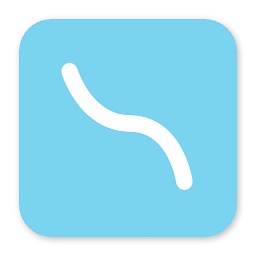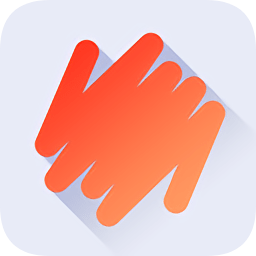【
摘要】 目前,在许多
非线性编辑软件的新版本中都增加了示波器功能,为用户提供了有利的技术支持。本文从提高后期
制作人员实践技能出发,首先分析了软件示波器的作用和种类,然后就示波器的具体使用方法进行了阐述,并对信号调整所用的
常用特效进行了讲解。
【关键词】 示波器 Premiere Pro1.5 特效
随着DV摄像机的普及和计算机硬件技术的飞速发展,视音频非线性编辑软件也逐步完善,充实了许多专业功能,为普通用户制作专业水准的影视作品提供了有力支持。比如在常用的Premiere和Vegas的最新版本中都增加了示波器,替代了过去昂贵的硬件设备,使用户随时能够检查并控制视频信号。下面笔者以Premiere Pro1.5为例,就软件中示波器的一些情况进行阐述。
一. 软件示波器的作用和种类
为了将电视信号发射出去,需要把音频和视频信号统一调制在一个载波频率上,这就是常说的调制。调制的过程中,对视频信号幅度有一定的要求。如果视频信号超标,就会影响调制后的信号质量,电视机接受信号后,会产生解调失真,使画面及声音出现干扰。
我国PAL/D制电视技术标准对视频信号有一定的要求:全电视信号幅度的标准值是1.0V(p-p值),以消隐电平为零基准电平,其中同步脉冲幅度为向下的-0.3V,图像信号峰值白电平为向上的0.7V(即100%),允许突破但不能大于0.8V(更准确地说,亮度信号的瞬间峰值电平≤0.77V,全电视信号的最高峰值电平≤0.8V)。
监测信号波形幅度是否超标要使用波形示波器,如图1所示,是Premiere Pro1.5自带的波形示波器,波形示波器从左到右的显示,等于一帧图像从左到右的亮度分布。Premiere Pro1.5自带的波形示波器与硬件示波器不同,其中消隐电平(即黑电平)显示为0.3V,与习惯上以消隐电平为参考零电平的计量方式不一致。因此使用时,只要波形幅度保持在1.0V以内,最大不超过1.1V,就符合标准。在波形示波器窗口上方有Chroma(色度)复选框,勾选就可以叠加色度信息,以监测全电视信号波形幅度。

图1
另外,当预设项目文件是NTSC制时, Premiere Pro1.5的波形示波器采用IRE单位定标,1IRE等于0.0071428V,这样只要波形幅度保持在100以内,最大不超过110,就符合标准。与采用V单位相比,这种显示非常直观。其窗口上方还会有Setup(7.5IRE)复选框,主要针对不同国家NTSC制信号标准的不同而设置。
视频信号由亮度信号和色差信号编码而成,因此对色彩饱和度也有一定要求。监测信号的色度和饱和度要采用矢量示波器,如图2所示是Premiere Pro1.5自带的矢量示波器与我国电视标准彩条(100/0/75/0)颜色的对应关系。圆心位置表明色度为0,因此黑色、白色和灰色都在圆心处,离圆心越远饱和度越高。标准彩条颜色都落在相应“田”字的中心,用一个绿色的点表示。此点越小,表明其颜色越纯。如果饱和度向外超出相应“田”字的中心,就表示饱和度超标,必须进行调整。对于其他颜色来讲,只要色彩饱和度不超过由这些“田”字围成的区域,就无须调整。在标准彩条颜色对应“田”字的外面,都还有一个“田”字,它们表示各个纯色(100%的饱和度)的位置,比如纯红(R:255、G:0、B:0)会落在“田”字中。由此也可以看出,在电视后期制作中要避免使用纯色,以免超标。

图2
另外,在Premiere Pro1.5中还有“RGB Parade”和“YCbCy Parade”示波器,前者分别显示红、绿、蓝通道的信号幅度,后者分别显示亮度、Cb色差、Cy色差通道的信号幅度,它们都采用IRE 单位。所有的示波器还能够组合显示以方便调整,如图3所示,就是两种组合显示。左右两图的下方分别是“RGB Parade”和“YCbCy Parade”。

图3
二. 示波器的使用方法和相关特效
非线性编辑过程中,视频信号超标的原因主要有以下几点。
·在调色过程中,由于亮度和饱和度的提高往往会造成超标。因此应该随时打开波形示波器和矢量示波器,加强监测。
·摄像机参数设置不对,或者拍摄时没有进行适当的控制。
·使用了其他方式或软件产生的图像素材和动画素材。比如采用Photoshop处理的图像素材,如果其中采用了一些纯色,就会造成超标。
·字幕与背景使用了高饱和度的颜色,比如使用纯黑或纯白的颜色。
由此可以看出,非线性编辑过程中,应该随时打开波形示波器或矢量示波器对视频信号进行实时检测。
在【Monitor】窗口中单击按钮,从打开的下拉选项中选择【YC Waveform】或【Vectorscope】,如图4所示,就可以在相应视窗中打开波形示波器或矢量示波器。其显示波形就是【Timeline】窗口中播放头位置对应的帧。

图4
下面通过一个具体实例,讲述使用示波器解决视频信号超标的一般步骤。
1.启动Premiere Pro,新建一个“t40.prproj”项目文件。
2.选择【File】/【Import】命令,输入一个 “鞭炮0001.png”文件。此文件是一个使用Flash制作的动画序列。提示:勾选【Numbered Stills】,会输入整个图像序列并以一个文件名称“鞭炮0001.png”出现。
3.从【Project】窗口中,将“鞭炮0001.png”拖入【Timeline】窗口的Video 1视轨。
4.在【Monitor】窗口中,单击节目视窗的按钮,从打开的下拉选项中选择【New Reference Monitor】命令,打开一个【Reference Monitor】窗口。
5.单击节目视窗的按钮,从打开的下拉选项中选择【YC Waveform】命令,打开波形示波器。
6.在【Reference Monitor】窗口中单击按钮,从打开的下拉选项中选择【Vectorscope】命令,打开矢量示波器,如图5所示。

图5 打开两个示波器
7.在【Reference Monitor】窗口中单击按钮,从打开的下拉选项中选择【Gang to Programe Monitor】命令,使【Reference Monitor】窗口与节目视窗保持同步显示。
8.单击节目视窗中的按钮,从两个示波器的动态变化中可以发现,素材自始至终色饱和度超标。
9.打开【Effects】窗口,从【Video Effects】\【Image Control】分类夹下选择【Color Balance(HLS)】特效,将其拖放到【Timeline】窗口中的“鞭炮0001.png”上。
10.在【Effect Controls】窗口中,展开【Color Balance(HLS)】特效。首先将【Saturation】数值调整为“-27.0”,使矢量示波器中的饱和度符合要求。提示:从波形示波器中可以观察到,调整饱和度时对亮度信号有影响。
11.单击节目视窗中的按钮,从两个示波器的动态变化中可以发现,素材的色饱和度都已经符合要求。与图5的显示相比,可以看出调整后的变化。
通过这个实例可以看出,非线性编辑软件中的示波器仅仅起到检测作用,对视频信号的调整控制还要靠软件中的特效进行。能够进行信号调整的特效还有许多,比如【Color Corrector】(颜色校正)特效和【Broadcast Colors】(广播级色彩)特效等等。【Broadcast Colors】特效很简单,只要按技术标准正确设置参数即可,因此大多数情况下使用这个特效就能够取得满意效果。但这个特效由于过于 “傻瓜”,往往不能取得最佳效果,比如调色。
【Broadcast Colors】(广播级色彩)特效的参数设置包括以下选项。
·【Broadcast Locale】:选择合适的电视制式,对于我国应选PAL制。
·【How to Make Color Safe】:减小信号幅度的不同方式。其下拉选项中,【Reduce Luminance】选项使素材减少亮度,【Reduce Saturation】选项使素材减少色彩饱和度,【Key Out Unsafe】选项使不安全的像素透明,【Key Out Safe】选项使安全的像素透明。后两个选项主要是为了发现问题,以方便调整,而并非使像素真的透明。
·【Maximum Signal Amplitude(IRE)】:确定信号幅度的最大值,120是最大值,缺省设置是110。
选择【Reduce Luminance】选项,要比使用【Reduce Saturation】选项效果更明显、更简单。
总的来说,软件中的示波器对于保证节目的技术指标很有帮助。但不同软件的示波器并不一致,就是同一软件的不同版本示波器也有变化,象Premiere Pro升级到Premiere Pro1.5后示波器就有变化。不过示波器的使用基本一致,因此大家可以对照此文,针对自己使用的软件进行学习。